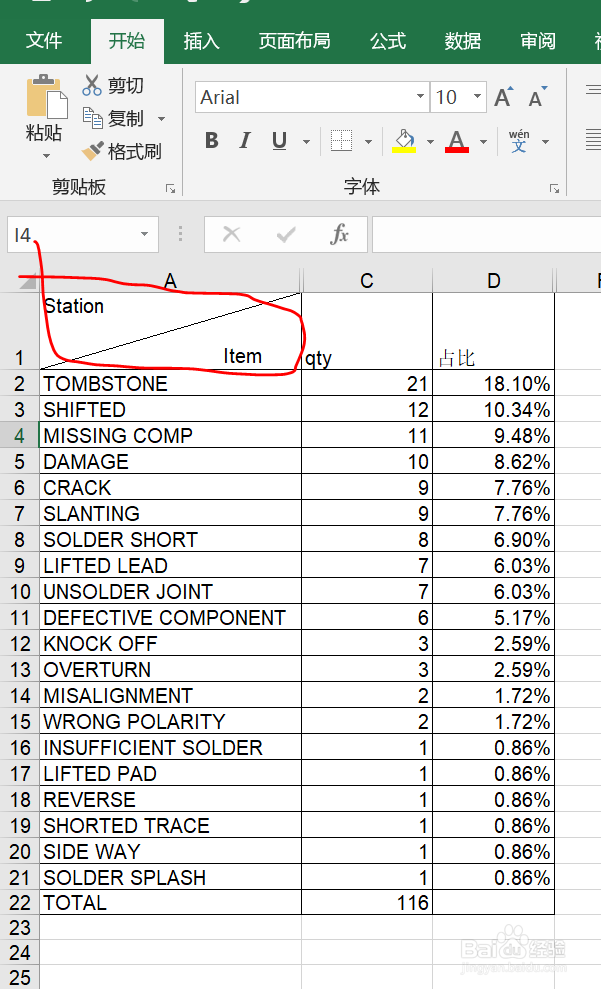1、制作工作表格

2、调整要制作斜线表头的单元格尺寸,如高度与宽度
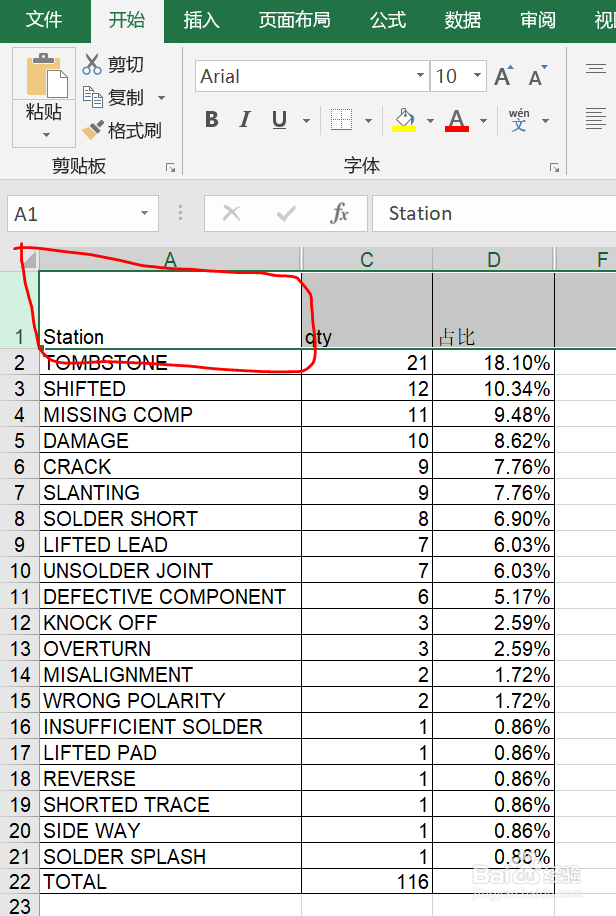
3、选中要制作斜线表头的单元格,单击右键,选择设置单元格格式进入设置界面
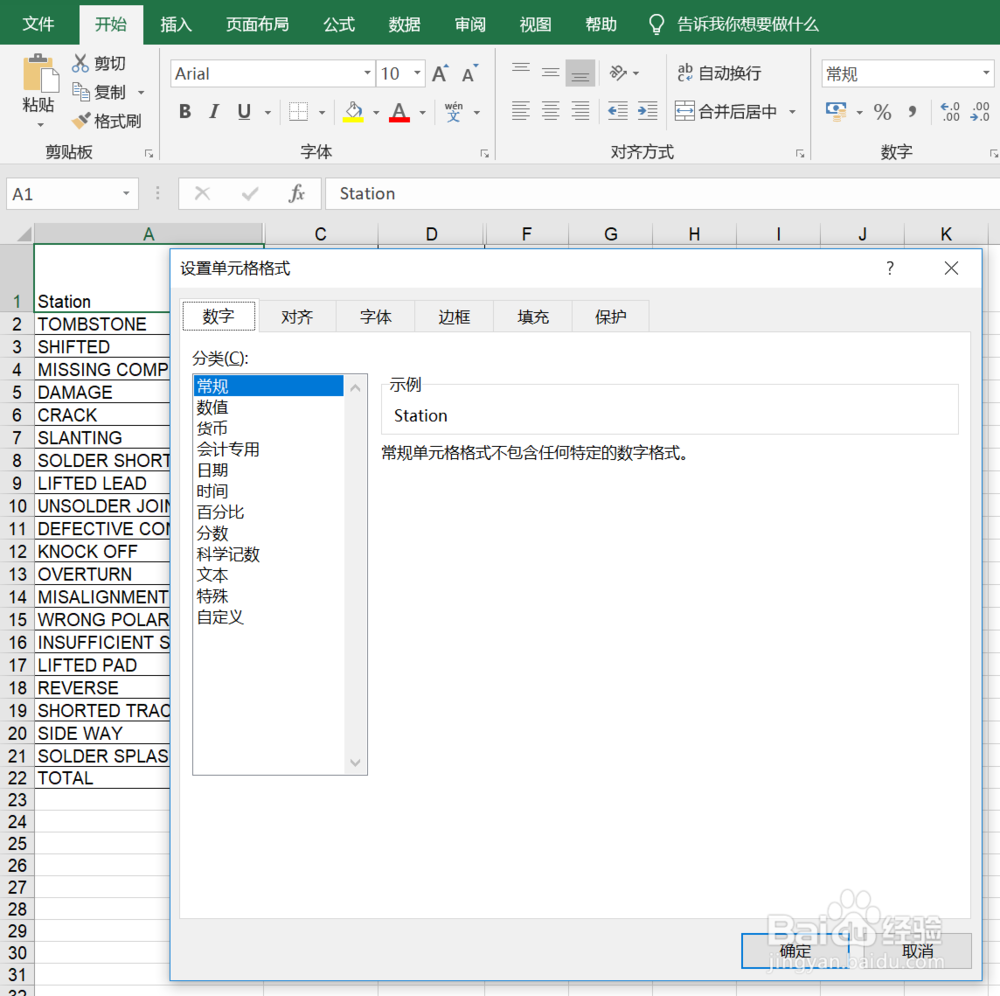
4、点选边框,进入边框设置界面
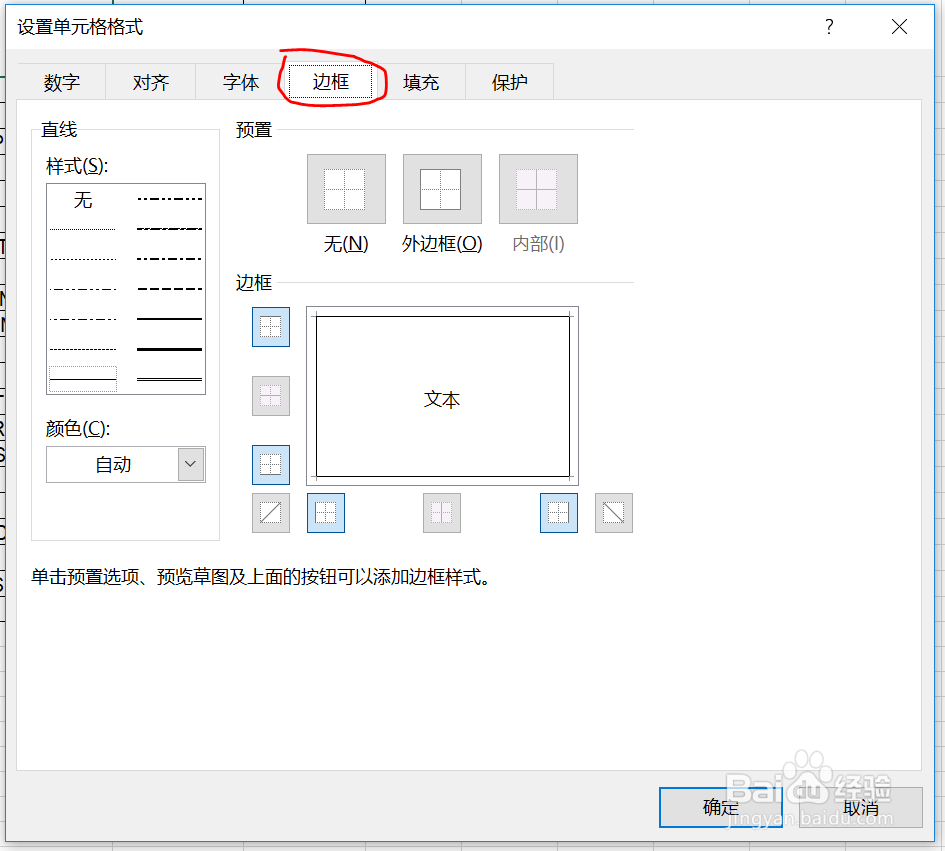
5、根据自己的需求点击右斜线或左斜线的功能图标,如下图标示出来的位置如果选了右斜线后,想阌毡驰璨更换为左斜线,只需再次点斜右斜线的功能图标,即可以取消选择,重新点击左斜线的功能图标
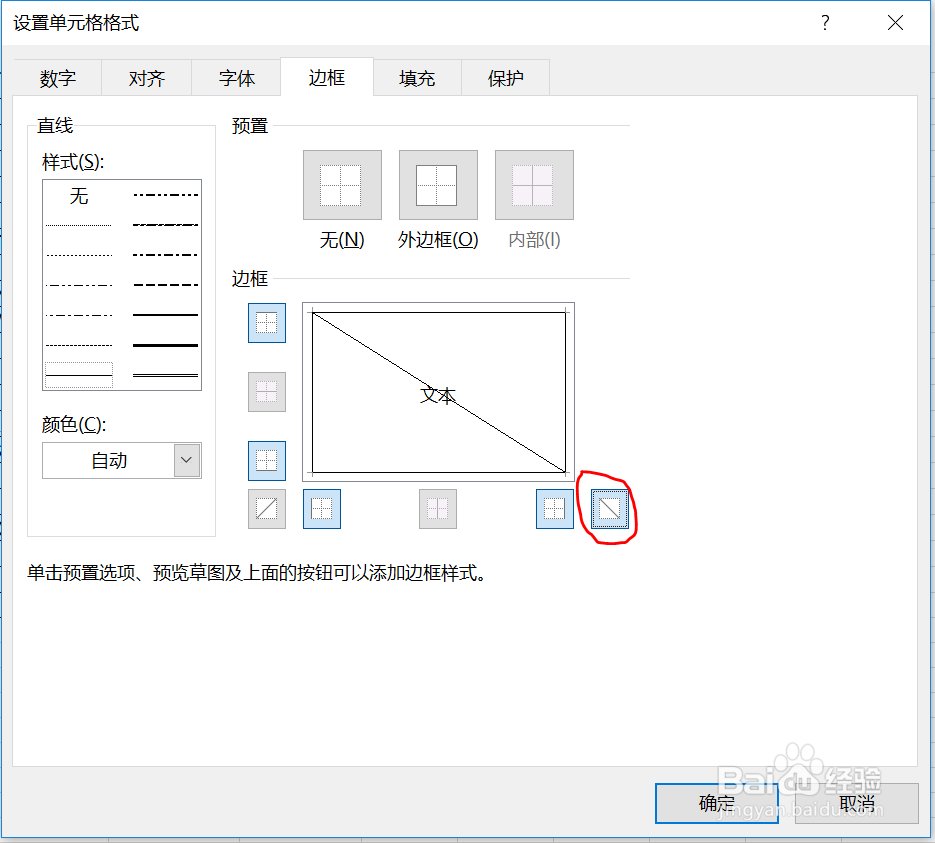
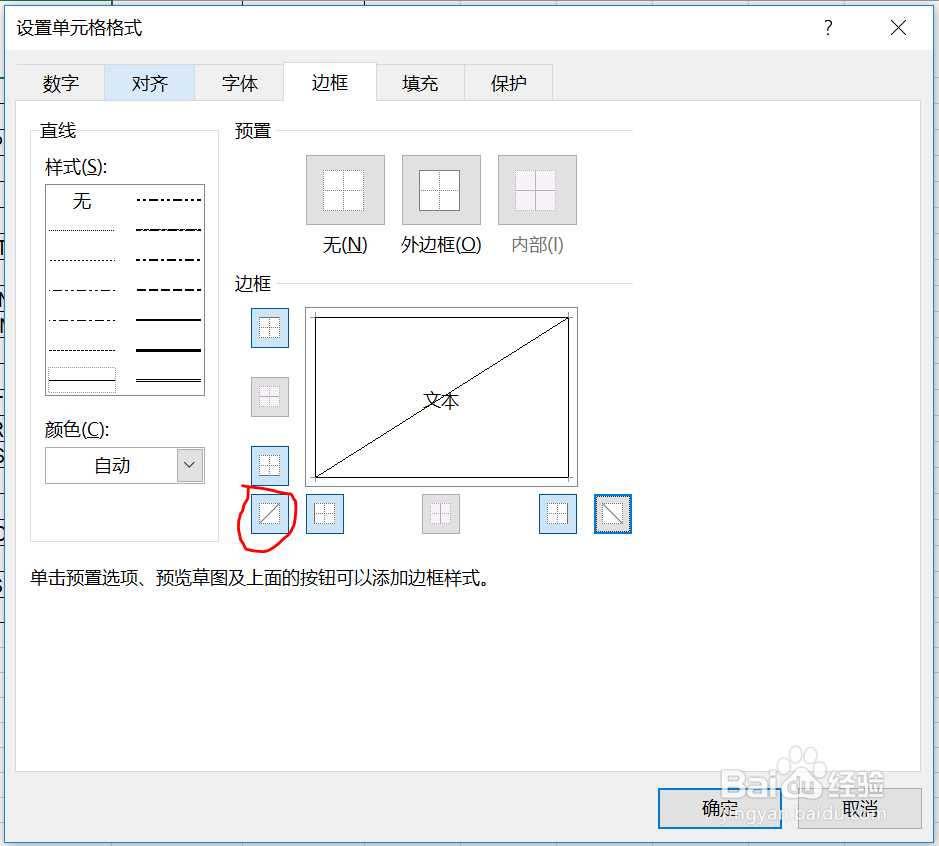
6、选好斜线方向后,点击确定。此时,单元格已经插入了斜线
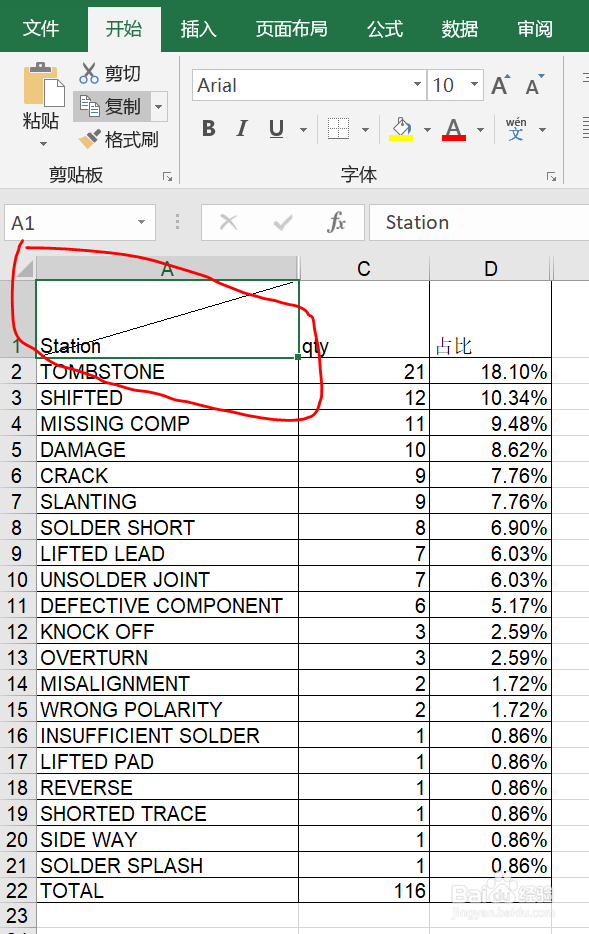
7、单击选中表头单元格,对齐方式中选中顶端对齐以及自动换行
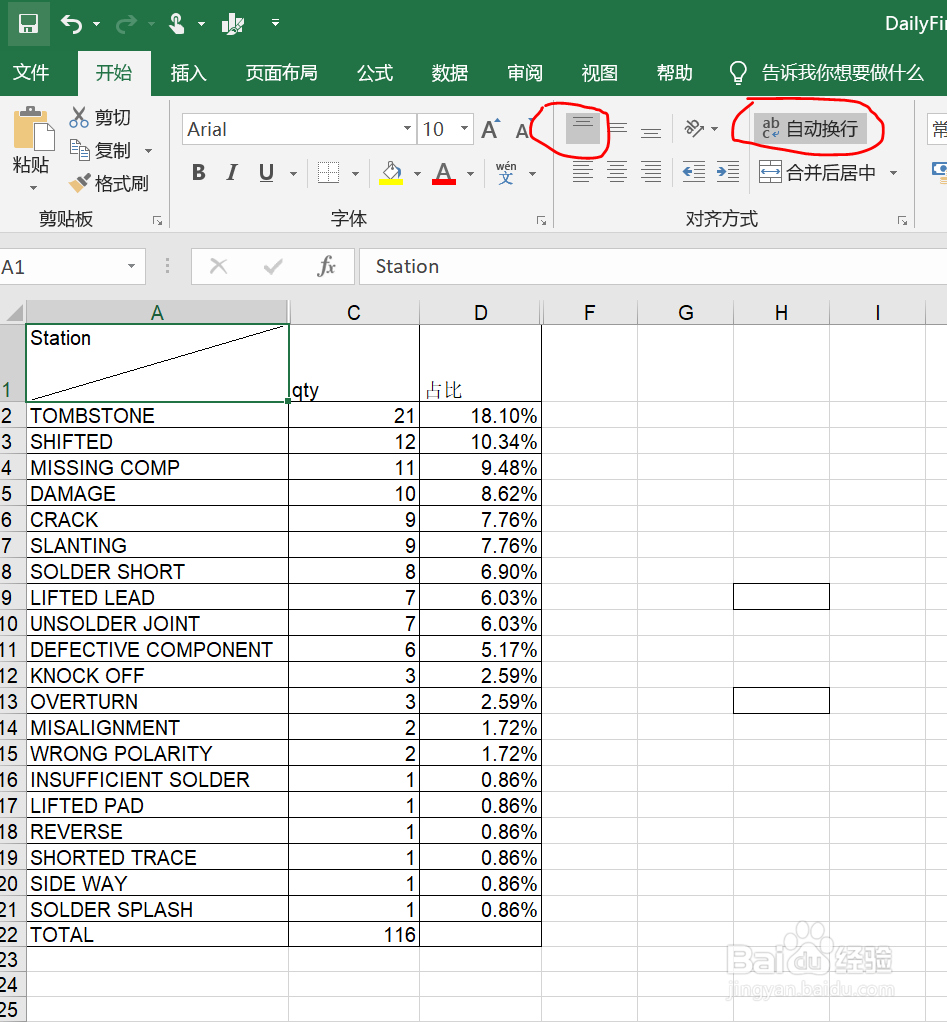
8、增加表头内容分为表头的两部分,两个词之间用空格隔开到合适的位置即可